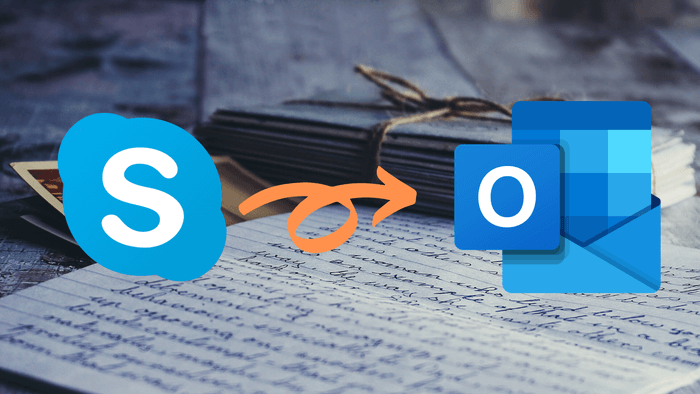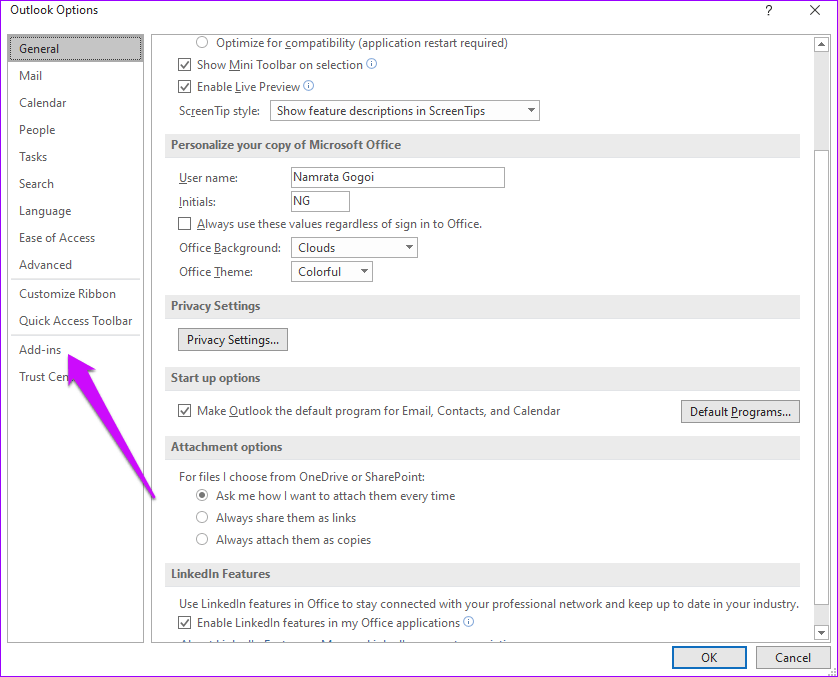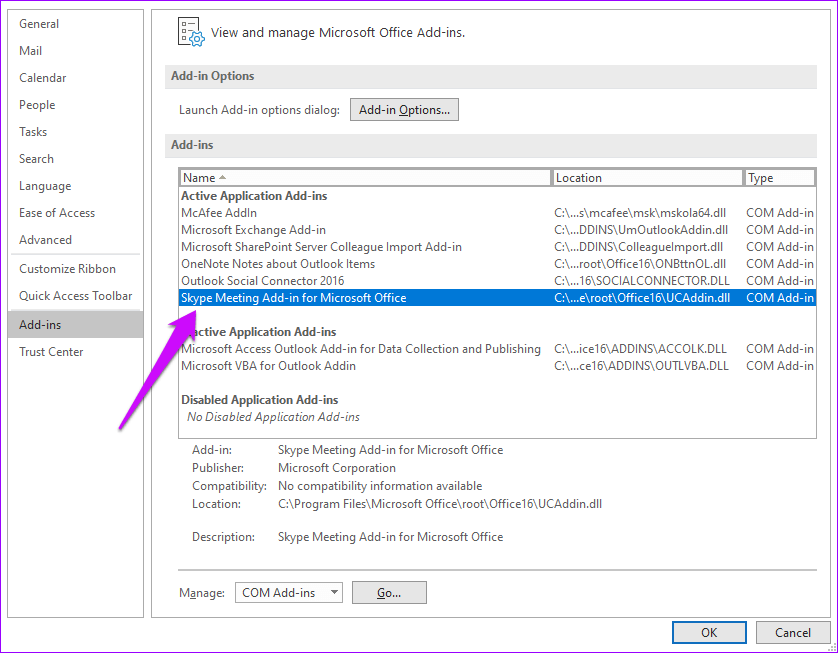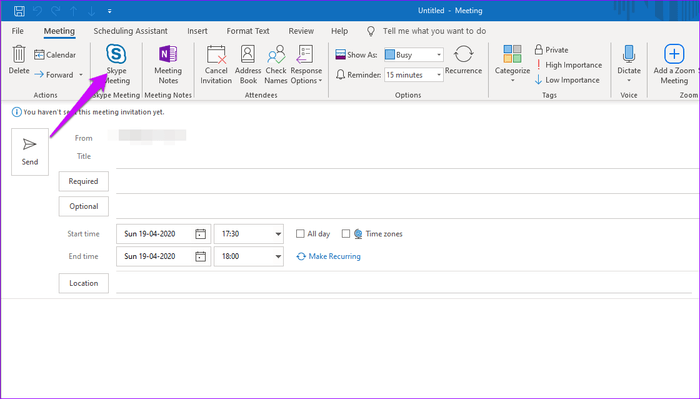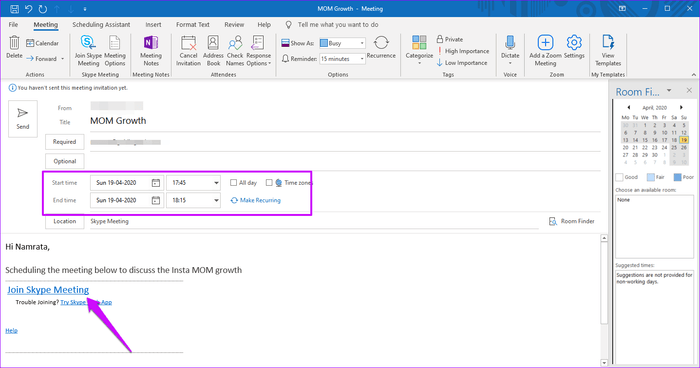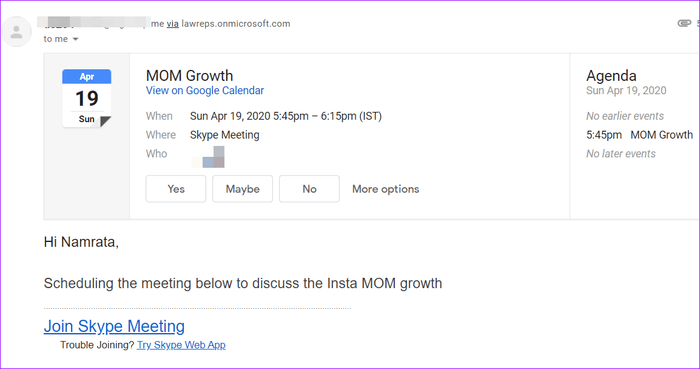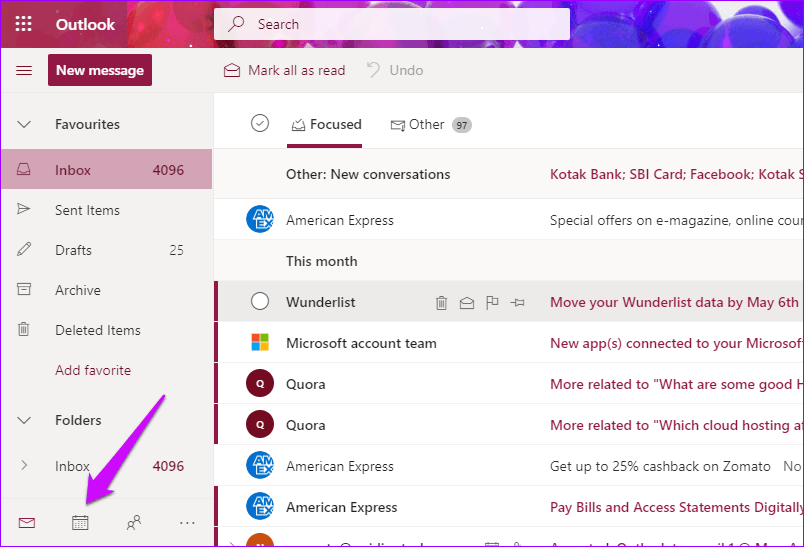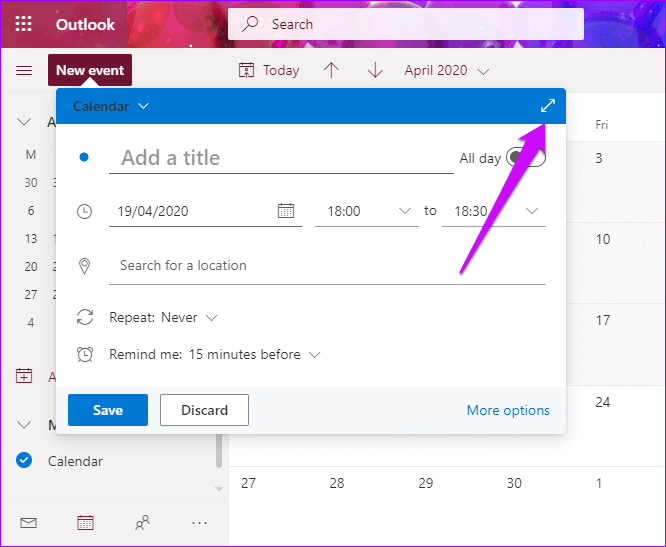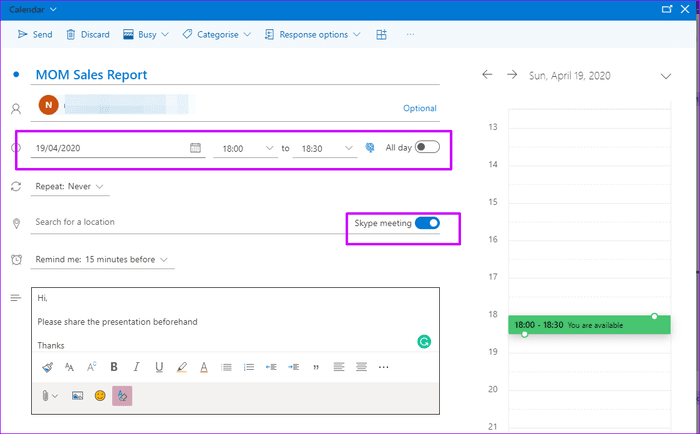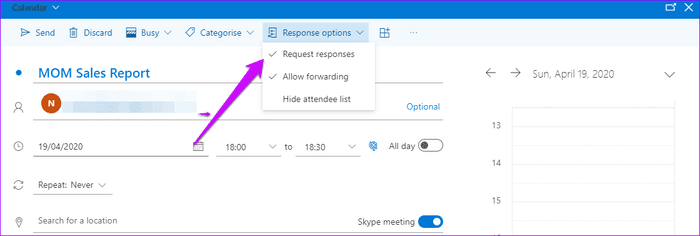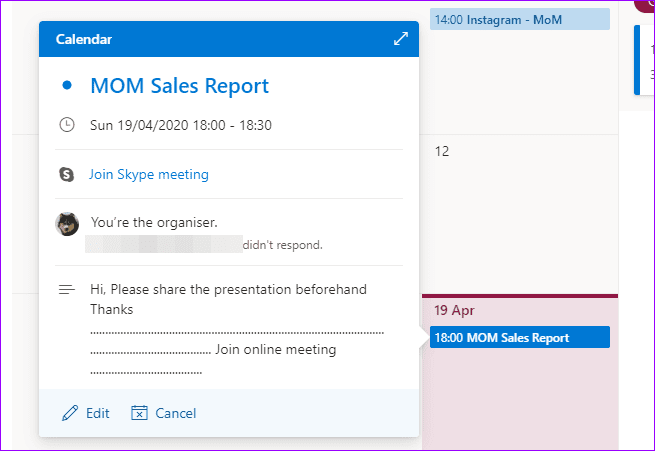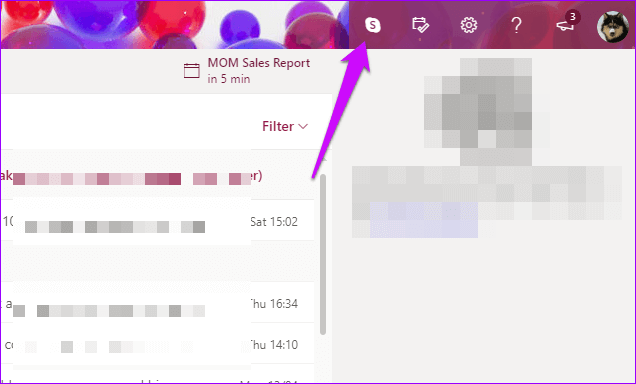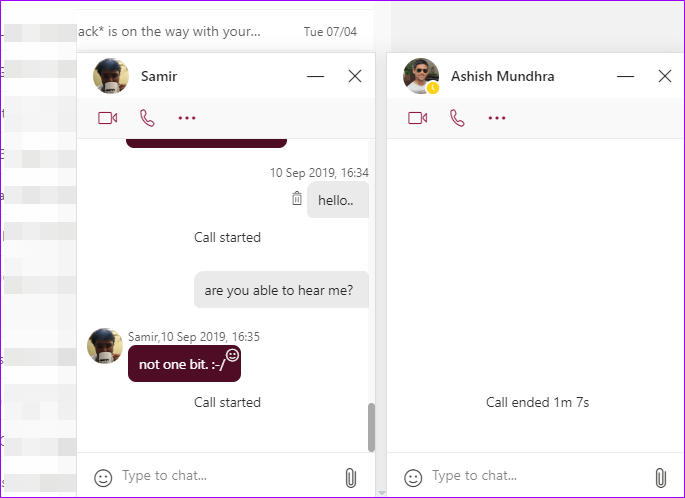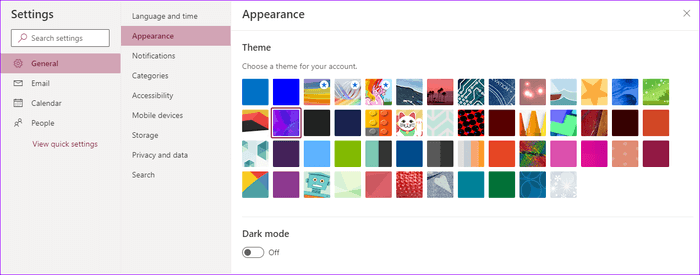Comment ajouter une réunion Skype à une invitation à une réunion Outlook (et astuces intéressantes)
On ne peut nier le fait que Microsoft Outlook Outlook Web sont de puissants gestionnaires de messagerie. Il fournit diverses options pour gérer les e-mails ainsi que les calendriers. Et quand il s'agit de planifier des réunions, Outlook vous permet de travailler avec une variété de services, y compris Dans ce zoom Et Skype. Donc, si vous cherchiez un moyen d'ajouter des réunions Skype à Outlook, vous êtes au bon endroit.
Que ce soit pour les affaires ou simplement pour communiquer avec des amis, Skype existe depuis 2003. Heureusement, le processus de configuration d'une réunion Skype vers Outlook est facile et ne prend pas beaucoup de temps. Alors allons-y.
Comment ajouter une réunion Skype à votre réunion Outlook
Étape 1: Avant d'ajouter une réunion Skype à Outlook, vous devez vérifier si Outlook a déjà le module complémentaire mentionné.
Pour ce faire, cliquez sur Fichier> Options et sélectionnez Modules complémentaires dans le menu.
Vous devriez remarquer le module complémentaire répertorié sous Actif. Une fois terminé, rendez-vous dans la fenêtre principale d'Outlook et cliquez sur Accueil> Nouveaux éléments.
Étape 2: Sélectionnez une nouvelle réunion et vous verrez l'icône Réunion Skype sur la barre. Maintenant, lorsque vous cliquez dessus, un lien vers la réunion sera créé et automatiquement collé dans le texte de la réunion.
Ainsi, vous devez choisir à l'avance l'heure de début et l'heure de fin. Ensuite, Outlook créera le lien de réunion Skype correspondant.
Ensuite, vous pouvez ajouter les détails restants comme l'ordre du jour et c'est tout. Vous avez juste besoin de l'envoyer.
La bonne chose à propos des réunions Skype est que les utilisateurs d'Outlook offriront la possibilité de rejoindre une réunion Skype en haut de l'invitation, tandis que les utilisateurs non Outlook, comme les utilisateurs de Gmail, verront la possibilité d'ouvrir l'application Web Skype dans leur invitation. Oui, il n'y a absolument aucun décalage.
Vous verrez une fenêtre contextuelle de rappel lorsque la réunion approche, comme la plupart des réunions Skype.
Cependant, il y a quelques points que vous devez garder à l'esprit avant de continuer. D'une part, Skype et Outlook ne fonctionnent que pour les utilisateurs de Skype Entreprise. Deuxièmement, le Nom d'utilisateur utilisé dans Skype et Outlook doit être le même. Sinon, vous recevrez une erreur de configuration.
Si vous utilisez deux comptes dans Outlook, assurez-vous de basculer vers le compte qui a été créé pour votre compte Skype.
Comment ajouter une réunion SKYPE à OUTLOOK WEB
Étape 1: Contrairement à la version de bureau d'Outlook, l'ajout d'une réunion Skype à Outlook Web Facile pour l'œil et plus facile.
Dirigez-vous vers l'onglet Calendrier en cliquant sur l'icône Calendrier dans le coin inférieur gauche.
Étape 2: Cliquez sur le bouton Nouvel événement pour ouvrir la fenêtre de planification. Assurez-vous de zoomer pour voir toutes les options.
Étape 3: Après avoir ajouté tous les détails tels que la date, l'heure et le titre de la réunion, activez le bouton de réunion Skype, comme indiqué dans la capture d'écran ci-dessous.
Après cela, vous verrez le lien de réunion Skype ajouté à l'invitation du corps de la réunion.
Vous pouvez également explorer des fonctionnalités supplémentaires telles que les options de réponse. Si vous ne souhaitez pas transférer l'invitation à d'autres personnes, désélectionnez l'option pour autoriser le transfert.
Une fois que tout est fait et que vous avez envoyé l'invitation, vous verrez les détails dans votre calendrier ainsi que tous les autres détails. Et oui, il existe une option intéressante pour rejoindre la réunion à partir de là.
Par conséquent, vous pouvez ajouter et configurer des réunions Skype sur Outlook et Outlook Web.
Ce n'est pas la fin. Nous avons d'excellents conseils et astuces pour Outlook, alors continuez à lire.
Astuces supplémentaires sur les attentes
1. Ouvrez Skype à partir du Web
Saviez-vous que vous pouvez accéder aux fenêtres de conversation Skype directement à partir d'Outlook Web? Oui, j'ai bien lu. Il y a une élégante option Skype sur la barre supérieure.
Tout ce que vous avez à faire est de le sélectionner, et vous verrez des discussions en cours et d'autres options.
Pour démarrer une conversation, cliquez sur l'un des noms et vous verrez les fenêtres de discussion s'ouvrir ci-dessous.
la meilleure chose? Vous pouvez garder plusieurs fenêtres ouvertes en même temps.
2. Modifier les fonctionnalités
Outlook Web offre de nombreuses nouvelles options en matière de fonctionnalités. Du violet brillant au bleu froid, tout cela. Cependant, les paramètres (rapides) affichent uniquement cinq fonctionnalités. Vous les surmonterez en peu de temps.
Pour passer de ce thème par défaut, cliquez sur le bouton Afficher tous les paramètres Outlook en bas de Paramètres et accédez à Général> Apparence, puis choisissez-en un dans la liste. aussi simple que cela!
Conseil: vous pouvez également activer le mode sombre à partir de l'apparence.
À l'occasion de l'histoire
Autre que Skype, Outlook vous permet également Ajoutez des réunions Zoom. Ce que vous allez adorer, c'est que vous pouvez avoir les deux options en même temps, afin que vous puissiez planifier vos réunions à votre convenance.